Pengarang:
Roger Morrison
Tanggal Pembuatan:
24 September 2021
Tanggal Pembaruan:
1 Juli 2024
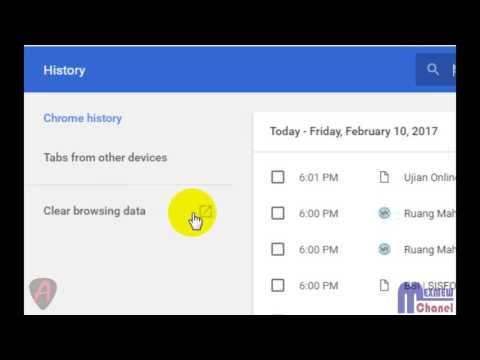
Isi
- Melangkah
- Metode 1 dari 8: Chrome (Desktop)
- Metode 2 dari 8: Safari (Desktop)
- Metode 3 dari 8: Microsoft Edge (Desktop)
- Metode 4 dari 8: Internet Explorer (Desktop)
- Metode 5 dari 8: Firefox (Desktop)
- Metode 6 dari 8: Chrome (Seluler)
- Metode 7 dari 8: Safari (Seluler)
- Metode 8 dari 8: Firefox (Seluler)
- Tips
- Peringatan
Artikel ini akan menunjukkan cara menghapus cookie di komputer dan browser seluler. Anda dapat menggunakan langkah-langkah ini untuk Google Chrome, Safari, Firefox, Microsoft Edge, dan Internet Explorer.
Melangkah
Metode 1 dari 8: Chrome (Desktop)
 Buka Google Chrome. Ini adalah ikon bulat merah, kuning, hijau dan biru.
Buka Google Chrome. Ini adalah ikon bulat merah, kuning, hijau dan biru.  klik ⋮. Ikon ini berada di pojok kanan atas jendela Chrome.
klik ⋮. Ikon ini berada di pojok kanan atas jendela Chrome.  klik Pengaturan. Opsi ini berada di bagian bawah menu drop-down.
klik Pengaturan. Opsi ini berada di bagian bawah menu drop-down.  Gulir ke bawah dan klik Maju. Tautan ini berada di bagian bawah halaman.
Gulir ke bawah dan klik Maju. Tautan ini berada di bagian bawah halaman.  klik Menghapus data pencarian. Ini adalah opsi terakhir di bawah judul "Privasi & keamanan".
klik Menghapus data pencarian. Ini adalah opsi terakhir di bawah judul "Privasi & keamanan".  Pastikan opsi "Cookies and other site data" dicentang. Anda dapat batal memilih semua opsi lain jika Anda mau, tetapi opsi "Cookie dan data situs lain" tetap harus dipilih.
Pastikan opsi "Cookies and other site data" dicentang. Anda dapat batal memilih semua opsi lain jika Anda mau, tetapi opsi "Cookie dan data situs lain" tetap harus dipilih.  Pastikan Anda Selalu Pilih. Di bagian atas jendela Anda akan melihat opsi dengan durasi (mis. "Jam terakhir"). Jika belum tertulis "Selalu", klik di atasnya dan pilih opsi ini.
Pastikan Anda Selalu Pilih. Di bagian atas jendela Anda akan melihat opsi dengan durasi (mis. "Jam terakhir"). Jika belum tertulis "Selalu", klik di atasnya dan pilih opsi ini.  klik Hapus informasi. Tombol ini berada di pojok kanan bawah jendela. Tombol ini menghapus semua cookie dari browser Anda.
klik Hapus informasi. Tombol ini berada di pojok kanan bawah jendela. Tombol ini menghapus semua cookie dari browser Anda.
Metode 2 dari 8: Safari (Desktop)
 Buka Safari. Ini adalah ikon berbentuk kompas biru di Dock Mac Anda.
Buka Safari. Ini adalah ikon berbentuk kompas biru di Dock Mac Anda.  klik Safari. Menu ini berada di pojok kiri bilah menu Mac Anda.
klik Safari. Menu ini berada di pojok kiri bilah menu Mac Anda.  klik Hapus riwayat. Opsi ini berada di bagian paling atas menu drop-down. Ini akan membuka menu pop-up.
klik Hapus riwayat. Opsi ini berada di bagian paling atas menu drop-down. Ini akan membuka menu pop-up.  Pilih jangka waktu. Klik kotak di samping "Hapus:" di tengah jendela, dan pilih jangka waktu (mis., "Semua Riwayat").
Pilih jangka waktu. Klik kotak di samping "Hapus:" di tengah jendela, dan pilih jangka waktu (mis., "Semua Riwayat").  klik Hapus riwayat. Anda sekarang menghapus semua cookie, riwayat pencarian, dan data situs web dari Safari.
klik Hapus riwayat. Anda sekarang menghapus semua cookie, riwayat pencarian, dan data situs web dari Safari.
Metode 3 dari 8: Microsoft Edge (Desktop)
 Buka Microsoft Edge. Ini adalah huruf "e" putih dengan latar belakang biru.
Buka Microsoft Edge. Ini adalah huruf "e" putih dengan latar belakang biru.  klik …. Ikon ini berada di pojok kanan atas jendela Edge.
klik …. Ikon ini berada di pojok kanan atas jendela Edge.  klik Pengaturan. Opsi ini berada di bagian bawah menu.
klik Pengaturan. Opsi ini berada di bagian bawah menu.  klik Pilih yang ingin Anda hapus. Opsi ini berada di bawah judul "Hapus data penjelajahan", di tengah menu pengaturan.
klik Pilih yang ingin Anda hapus. Opsi ini berada di bawah judul "Hapus data penjelajahan", di tengah menu pengaturan.  Pastikan opsi "Cookie dan data situs web tersimpan" dicentang. Dengan opsi ini Anda menghapus cookie dari Edge. Jika mau, Anda dapat membatalkan pilihan semua opsi lain di menu ini.
Pastikan opsi "Cookie dan data situs web tersimpan" dicentang. Dengan opsi ini Anda menghapus cookie dari Edge. Jika mau, Anda dapat membatalkan pilihan semua opsi lain di menu ini.  klik Untuk membersihkan. Tombol ini terletak di bawah berbagai jenis data. Tombol ini menghapus semua cookie dari browser Anda.
klik Untuk membersihkan. Tombol ini terletak di bawah berbagai jenis data. Tombol ini menghapus semua cookie dari browser Anda.
Metode 4 dari 8: Internet Explorer (Desktop)
 Buka Internet Explorer. Ini adalah ikon "e" biru muda.
Buka Internet Explorer. Ini adalah ikon "e" biru muda.  Klik ⚙️. Ikon ini berada di pojok kanan atas jendela. Anda sekarang akan membuka menu drop-down.
Klik ⚙️. Ikon ini berada di pojok kanan atas jendela. Anda sekarang akan membuka menu drop-down.  klik Pilihan internet. Anda dapat menemukan opsi ini hampir di bagian bawah menu drop-down.
klik Pilihan internet. Anda dapat menemukan opsi ini hampir di bagian bawah menu drop-down.  klik Menghapus…. Tombol ini terletak di bawah judul "Browsing History" di tengah jendela Internet Options.
klik Menghapus…. Tombol ini terletak di bawah judul "Browsing History" di tengah jendela Internet Options.  Pastikan opsi "Cookie dan data situs web" dicentang. Anda dapat batal memilih semua opsi lain jika Anda mau, tetapi opsi "Cookie dan data situs web" tetap harus dipilih.
Pastikan opsi "Cookie dan data situs web" dicentang. Anda dapat batal memilih semua opsi lain jika Anda mau, tetapi opsi "Cookie dan data situs web" tetap harus dipilih.  klik menghapus. Tombol ini berada di bagian bawah jendela. Ini akan menghapus semua cookie dari Internet Explorer.
klik menghapus. Tombol ini berada di bagian bawah jendela. Ini akan menghapus semua cookie dari Internet Explorer.  klik baik untuk keluar dari Opsi Internet. Cookie browser Anda sekarang telah dihapus.
klik baik untuk keluar dari Opsi Internet. Cookie browser Anda sekarang telah dihapus.
Metode 5 dari 8: Firefox (Desktop)
 Buka Firefox. Logo tersebut tampak seperti bola dunia biru dengan rubah oranye di sekelilingnya.
Buka Firefox. Logo tersebut tampak seperti bola dunia biru dengan rubah oranye di sekelilingnya.  klik ☰. Tombol ini terletak di pojok kanan atas jendela browser.
klik ☰. Tombol ini terletak di pojok kanan atas jendela browser.  klik Pilihan. Ini adalah tombol dengan ikon roda gigi di sebelahnya.
klik Pilihan. Ini adalah tombol dengan ikon roda gigi di sebelahnya. - Jika Anda menggunakan Mac, klik "Preferences" di sini.
 Klik pada tab Pribadi. Opsi ini berada di sisi kiri halaman (Windows) atau di bagian atas jendela (Mac).
Klik pada tab Pribadi. Opsi ini berada di sisi kiri halaman (Windows) atau di bagian atas jendela (Mac).  klik Hapus cookie satu per satu. Link ini berada di bawah judul "History" di tengah halaman.
klik Hapus cookie satu per satu. Link ini berada di bawah judul "History" di tengah halaman. - Jika Anda memiliki pengaturan khusus untuk riwayat Firefox Anda, Anda tidak akan melihat opsi untuk "menghapus cookie satu per satu". Sebaliknya, klik tombol "Show Cookies" di sisi kanan halaman.
 klik Hapus semuanya. Ini berada di bagian bawah jendela Cookies. Ini secara otomatis akan menghapus semua cookie Anda dari Firefox.
klik Hapus semuanya. Ini berada di bagian bawah jendela Cookies. Ini secara otomatis akan menghapus semua cookie Anda dari Firefox.
Metode 6 dari 8: Chrome (Seluler)
 Buka Google Chrome. Ini adalah aplikasi putih dengan logo Google Chrome di atasnya.
Buka Google Chrome. Ini adalah aplikasi putih dengan logo Google Chrome di atasnya.  Ketuk ⋮. Tombol ini berada di pojok kanan atas layar.
Ketuk ⋮. Tombol ini berada di pojok kanan atas layar.  Ketuk Pengaturan. Opsi ini berada di bagian bawah menu drop-down.
Ketuk Pengaturan. Opsi ini berada di bagian bawah menu drop-down.  Ketuk Pribadi. Ini ada di bagian "Advanced" di dekat bagian bawah halaman.
Ketuk Pribadi. Ini ada di bagian "Advanced" di dekat bagian bawah halaman.  Ketuk Menghapus data pencarian. Ini adalah opsi terakhir di halaman ini.
Ketuk Menghapus data pencarian. Ini adalah opsi terakhir di halaman ini.  Pastikan opsinya Cookies, Data situs web diperiksa. Anda dapat membatalkan semua opsi lain jika Anda mau, tetapi opsi ini tetap harus dipilih untuk menghapus cookie browser Anda.
Pastikan opsinya Cookies, Data situs web diperiksa. Anda dapat membatalkan semua opsi lain jika Anda mau, tetapi opsi ini tetap harus dipilih untuk menghapus cookie browser Anda.  Ketuk Menghapus data pencarian (iPhone) atau Hapus informasi (Android). Opsi ini berada di bawah jenis data yang berbeda. Di Android Anda akan segera menghapus cookie dari browser Anda dengan tombol ini.
Ketuk Menghapus data pencarian (iPhone) atau Hapus informasi (Android). Opsi ini berada di bawah jenis data yang berbeda. Di Android Anda akan segera menghapus cookie dari browser Anda dengan tombol ini.  Ketuk Menghapus data pencarian (hanya untuk iPhone). Di iPhone, Anda perlu mengonfirmasi pilihan Anda dan cookie akan dihapus dari Chrome.
Ketuk Menghapus data pencarian (hanya untuk iPhone). Di iPhone, Anda perlu mengonfirmasi pilihan Anda dan cookie akan dihapus dari Chrome.
Metode 7 dari 8: Safari (Seluler)
 Buka pengaturan iPhone Anda
Buka pengaturan iPhone Anda  Gulir ke bawah dan ketuk Safari. Opsi ini ada di sekitar sepertiga dari halaman Pengaturan.
Gulir ke bawah dan ketuk Safari. Opsi ini ada di sekitar sepertiga dari halaman Pengaturan.  Gulir ke bawah dan ketuk Hapus riwayat dan data situs web. Opsi ini berada hampir di bagian bawah halaman.
Gulir ke bawah dan ketuk Hapus riwayat dan data situs web. Opsi ini berada hampir di bagian bawah halaman.  Ketuk Hapus riwayat dan data. Ini ada di bagian bawah layar. Ini akan menghapus cookie dan data Internet lainnya dari Safari.
Ketuk Hapus riwayat dan data. Ini ada di bagian bawah layar. Ini akan menghapus cookie dan data Internet lainnya dari Safari. - Opsi ini juga menghapus riwayat pencarian Anda. Jika Anda hanya ingin menghapus cookie, ketuk "Lanjutan" di bagian bawah halaman, ketuk "Data Situs Web", lalu "Hapus Semua Data Situs Web" dan terakhir "Hapus Sekarang".
Metode 8 dari 8: Firefox (Seluler)
 Buka Firefox. Ini adalah bola dunia biru dengan rubah oranye di sekelilingnya.
Buka Firefox. Ini adalah bola dunia biru dengan rubah oranye di sekelilingnya.  Ketuk ☰ (iPhone) atau ⋮ (Android). Opsi ini dapat ditemukan di bagian tengah bawah layar Anda (iPhone), atau di sudut kanan atas layar Anda (Android).
Ketuk ☰ (iPhone) atau ⋮ (Android). Opsi ini dapat ditemukan di bagian tengah bawah layar Anda (iPhone), atau di sudut kanan atas layar Anda (Android).  Ketuk Pengaturan. Opsi ini berada di sisi kanan menu pop-up.
Ketuk Pengaturan. Opsi ini berada di sisi kanan menu pop-up.  Gulir ke bawah dan ketuk Hapus data pribadi. Opsi ini ada di grup "Privasi".
Gulir ke bawah dan ketuk Hapus data pribadi. Opsi ini ada di grup "Privasi".  Pastikan sakelar di samping "Cookies" aktif (iPhone), atau kotak "Cookies dan login aktif" dipilih (Android). Jika tidak, ketuk sakelar atau kotak untuk memasukkan cookie saat menghapus data pribadi.
Pastikan sakelar di samping "Cookies" aktif (iPhone), atau kotak "Cookies dan login aktif" dipilih (Android). Jika tidak, ketuk sakelar atau kotak untuk memasukkan cookie saat menghapus data pribadi. - Jika Anda hanya ingin menghapus cookie, Anda dapat membatalkan pilihan semua jenis data lain di halaman ini.
 Ketuk Hapus data pribadi (iPhone) atau Hapus informasi (Android). Ini ada di bagian bawah layar. Di Android, cookie dan data situs web lainnya akan dihapus dari browser Anda sekarang.
Ketuk Hapus data pribadi (iPhone) atau Hapus informasi (Android). Ini ada di bagian bawah layar. Di Android, cookie dan data situs web lainnya akan dihapus dari browser Anda sekarang.  Ketuk baik (hanya untuk iPhone). Di iPhone, langkah terakhir ini akan menghapus semua cookie dari Firefox.
Ketuk baik (hanya untuk iPhone). Di iPhone, langkah terakhir ini akan menghapus semua cookie dari Firefox.
Tips
- Anda tidak dapat memasang pemblokir pelacak di peramban seluler, tetapi Anda dapat memasang peramban seluler dengan pemblokir pelacak bawaan. Beberapa contohnya adalah Firefox Focus dan semua browser seluler yang bekerja melalui TOR.
Peringatan
- Hampir tidak mungkin untuk memblokir semua pelacak saat Anda berada di internet.



